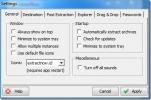Как да премахнете всички налични и модерни приложения от Windows 8, RT
Microsoft Surface с Windows RT е доставен в две версии: 32 GB и 64 GB. Въпреки това, поради запазеното пространство за инструменти за възстановяване, самата Windows RT и някои предварително инсталирани модерни приложения за потребителски интерфейс, всъщност използваемото пространство за съхранение е доста ниско - само 16 GB във версията от 32 GB и само 46 GB в 64 GB вариант. Докато някои от инсталираните приложения като Mail и People могат да бъдат доста важни за мнозина, има и други, които вие може никога да не се използва, особено когато в Windows се появяват все повече и повече качествени алтернативи на трети страни Store. Въпреки че не можете да направите нищо за пространството, изразходвано от Windows RT и инструментите за възстановяване, можете да изчистите всички налични съвременни приложения за потребителски интерфейс, за да освободите малко пространство. В този съвет ще ви обясним как да изчистите всички приложения на Modern UI - само от потребителския си акаунт или от всички потребители - с помощта на вградения Windows Powershell.
За да въведете команди за изчистване на всички приложения на Modern UI, трябва да получите достъп до Windows Powershell. Просто отидете на началния екран и напишете „powershell“, за да го търсите. Когато го намерите, отворете го в администраторски режим, като отворите лентата с приложения и изберете „Изпълнение като администратор“ отдолу.
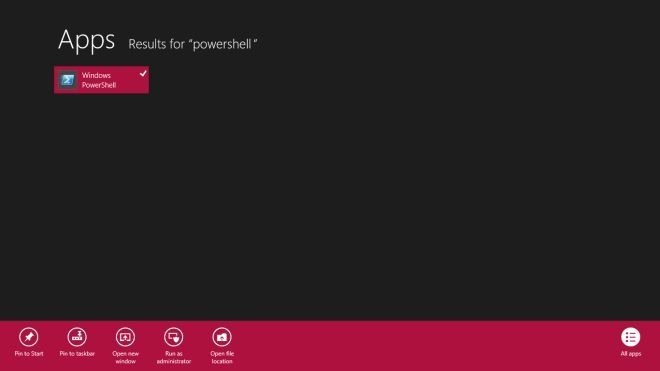
След като Powershell работи, ще трябва да видите списъка с всички приложения на Modern UI, които имате. Въведете следната команда, за да попълните списъка с модерни приложения за всички потребители.
Get-AppxPackage - Всички потребители

Всяко приложение е изброено с много подходяща информация, включително неговото име, издател, архитектура, идентификатор на ресурс, версия и т.н. Пред последния елемент в списъка (PackageUserInformation) някои от приложенията имат състояние „Поетапно“. Това означава, че тези приложения са подготвени за инсталиране на всеки нов потребителски акаунт и премахването им ще доведе до напълно изчистена ОС без каквото и да е модерно приложение за потребителски интерфейс.

За да започнете процеса на премахване, трябва да въведете конкретни команди. Ето списъка на всички налични команди и техните функции.
Премахнете всички приложения на Modern UI от системния акаунт:
Get-AppXProvisionedPackage -online | Remove-AppxProvisionedPackage - линия
Премахнете всички приложения на Modern UI от акаунта, в който в момента сте влезли:
Get-AppXPackage | Remove-AppxPackage
Премахнете всички приложения на Modern UI от конкретен потребителски акаунт:
Get-AppXPackage -Потребител| Remove-AppxPackage
Премахнете всички инсталирани приложения за Metro UI за всички потребители:
Get-AppxPackage -AllUsers | Remove-AppxPackage
Въвеждането на всяка команда незабавно ще започне процеса на изтриване.
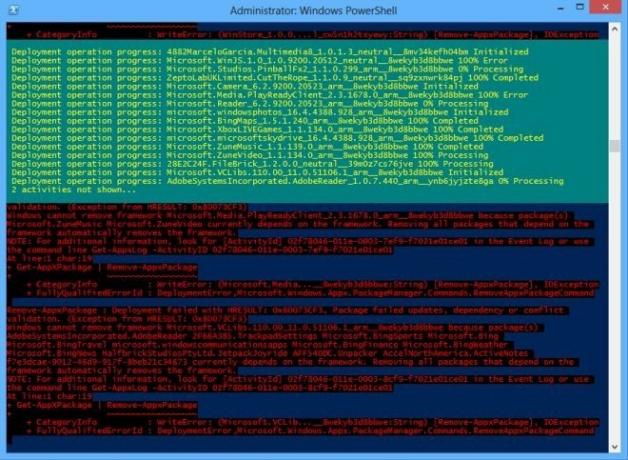
Когато процесът на изтриване приключи, на стартовия ви екран ще останат само Internet Explorer и Windows Store, когато става дума за приложенията на Modern UI. Все още ще имате достъп до Desktop, както и до всички ваши приложения за десктоп.
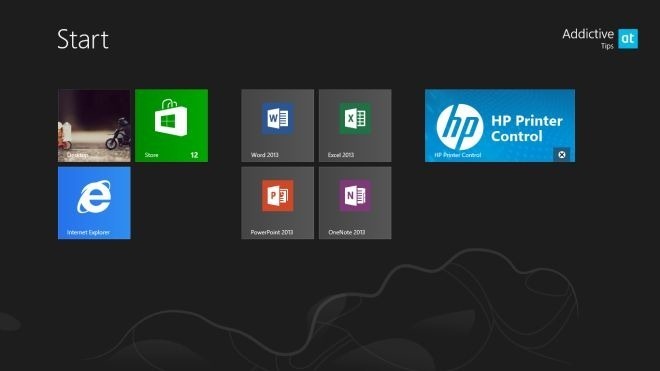
Наличните съвременни приложения за потребителски интерфейс все още могат да бъдат инсталирани отново от Windows Store от секцията „Актуализации“, в случай че имате нужда от някой или всички от тях обратно.
[чрез Winaero]
Търсене
скорошни публикации
Как да стартирате Linux приложения от Bash на Windows 10 [Guide]
Ubuntu идва към Windows 10. Създаването на Windows 10 Preview 14316...
Основно ръководство за създаване на бутони в Photoshop [Урок]
В този урок за начинаещи ще разгледаме метода за създаване на чист ...
Партиден извлек голям брой архиви
Значението и полезността на архивите винаги е било огромно и с бърз...

![Как да стартирате Linux приложения от Bash на Windows 10 [Guide]](/f/05830e83580ac491e48bebdda5094656.jpg?width=680&height=100)
![Основно ръководство за създаване на бутони в Photoshop [Урок]](/f/f3c41cecb7e145646f54d123c7ce3bef.jpg?width=680&height=100)